Spotify在这方面尚未改进,但是幸运的是,有第三方开发人员愿意为他们弥补这一余地。不再需要花费宝贵的额外点击来停止,播放或暂停音乐的日子已经一去不复返了。它所需要的只是一个单一的应用程序,它充当了Spotify本身的扩展,并且您已经为世界上最好的音乐管理器添加了很多功能缺失。
Toastify
Toastify是可以在CodePlex上获得,这是小型开发人员发布应用程序的好地方。该下载文件的大小不到500K,可与Windows的所有现代版本(XP及更高版本)一起使用。在Windows 8上,您可能会遇到一些与应用程序的许多设置有关的轻微兼容性问题,具体取决于您选择处理用户帐户控制的方式。
在安装过程中,您可以将Toastify设置为启动在Windows启动时。启动应用程序后,Toastify作为蓝色版本的Spotify图标停靠在系统托盘(如Spotify)上。您可以右键单击该图标,然后选择设置以查看基础知识。
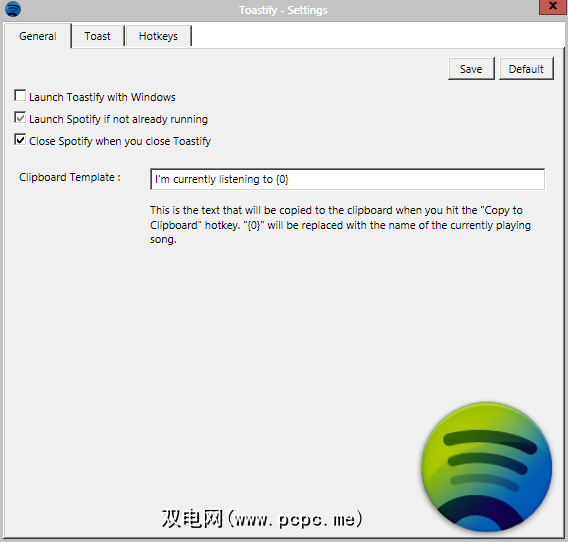
上面的屏幕快照中的两个被选中的选项基本上使Toastify可以充当完整的Spotify管理器。启动后,Spotify将启动;关闭时,Spotify将关闭。还有一个更晦涩的功能,允许您将当前播放的曲目存储在Windows剪贴板上。
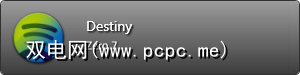
设置中的下一个选项卡是 Toast ,它根本没有任何功能做早餐。如果您曾经使用过Growl或Snarl,那么敬酒的通知与使用这些应用程序时收到的通知相同。这是屏幕角落的一个小弹出窗口,告诉您开始播放什么歌曲和歌手。
该设置可让您完全自定义吐司。
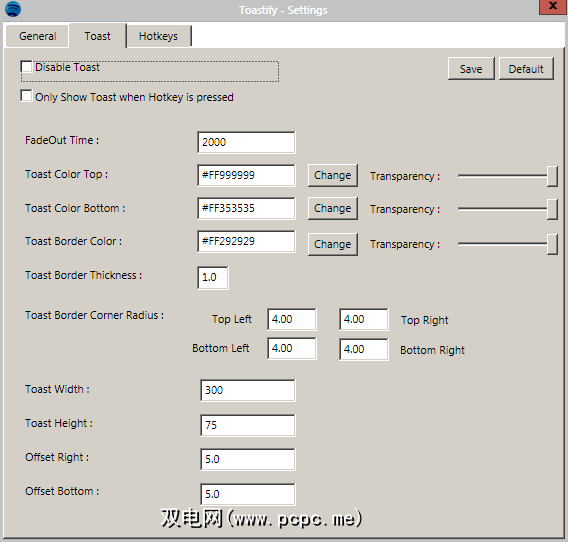
如果不感兴趣,或者如果您使用的是类似Last.fm的应用程序,该应用程序在被激活时会模仿这种行为,则可以完全禁用烤面包。您还可以将它们设置为仅在按下Toastify热键时弹出。此处的其余设置完全美观,可以更改颜色,透明度,边框和吐司尺寸。
下一个选项卡是 Hotkeys ,您可能会能够猜测,允许您控制Spotify全局热键。
Each have default hotkeys configured and all of them can be changed.
下载并安装Toastify只需花费几秒钟的时间,如果您定期使用Spotify,那绝对值得。一旦开始使用全局热键来管理音乐,您将在拥有音乐之前就意识到它的麻烦。
在下面的评论中,让我们知道您对Toastify的想法。

![Toastify将全局热键和通知添加到Spotify [Windows]](https://static.pcpc.me/cover/2013/02/spotify.png)






